
win10专业版下chkdsk磁盘修复工具如何用
chkdsk是windwos系统自带的磁盘修复工具,是一款很实用的小工具。然而许多用户都不了解chkdsk磁盘修复工具该如何用?所以,今天主编给大家共享ghost win10 专业版系统使用chkdsk工具的办法。
操作步骤:
1、按下“win+R”组合键打开运行,输入“CMd”点击确定打开命令提示符;
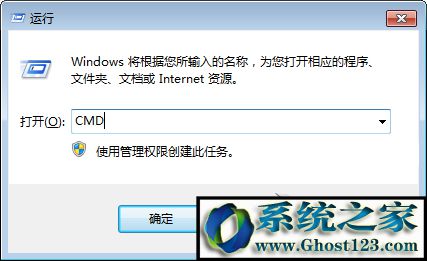
2、输入:chkdsk 盘符号: /f 按下回车键直接开始检查相应的盘符(除系统盘外,系统盘需要重启进行自检);

除了 “/F”命令是用来修复磁盘上的错误外,你们也可以使用下命令进行其他操作:
/V 在 FAT/FAT32 上: 显示磁盘上每个文件的全能路径和名称在 nTFs 上: 如果有清除消息,将其显示
/R 查找不正确的扇区并还原可读信息(隐含 /F)
/L:size 仅用于 nTFs: 将日志文件大小改成指定的 KB 数如果没有指定大小,则显示当前的大小
/x 如果必要,强制卷先卸下卷的所有打开的句柄就会无效(隐含 /F)
/i 仅用于 nTFs: 对索引项进行强度较小的检查
/C 仅用于 nTFs: 跳过文件夹结构的循环检查
/i 和 /C 命令行开关跳过卷的某些检查,减少运行 Chkdsk 所需的时间
上述便是win10系统下使用chkdsk磁盘修复工具的办法,有需要的伙伴不如试一下哦!
本站发布的系统与软件仅为个人学习测试使用,不得用于任何商业用途,否则后果自负,请支持购买微软正版软件!
Copyright @ 2022 大师系统版权所有